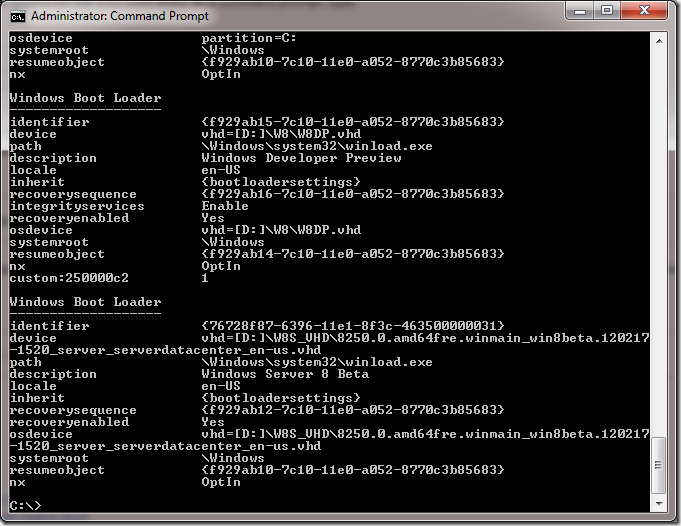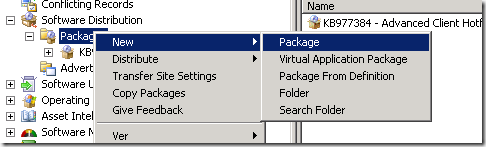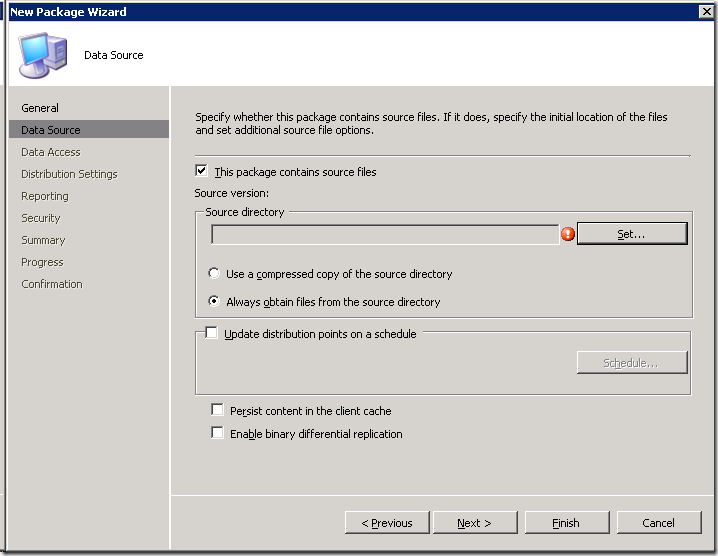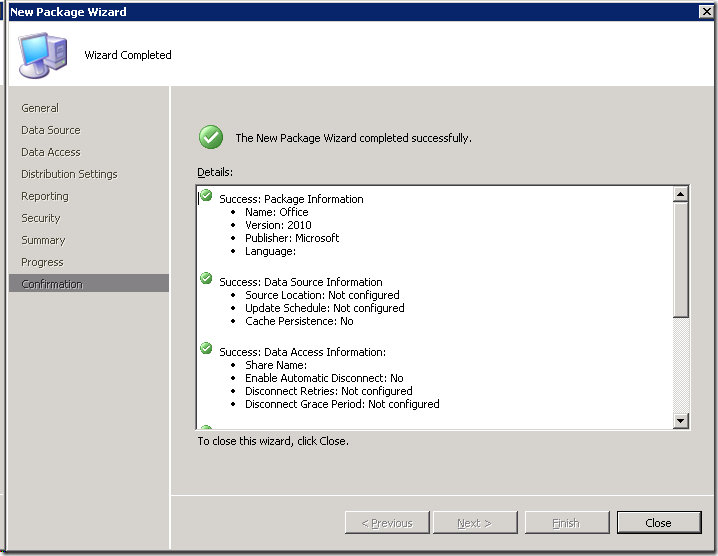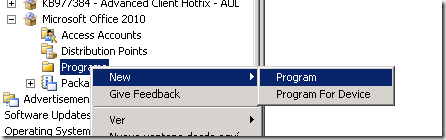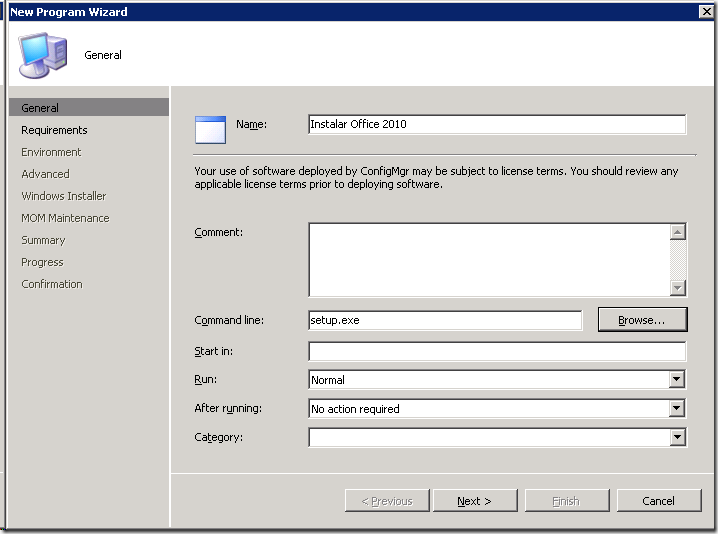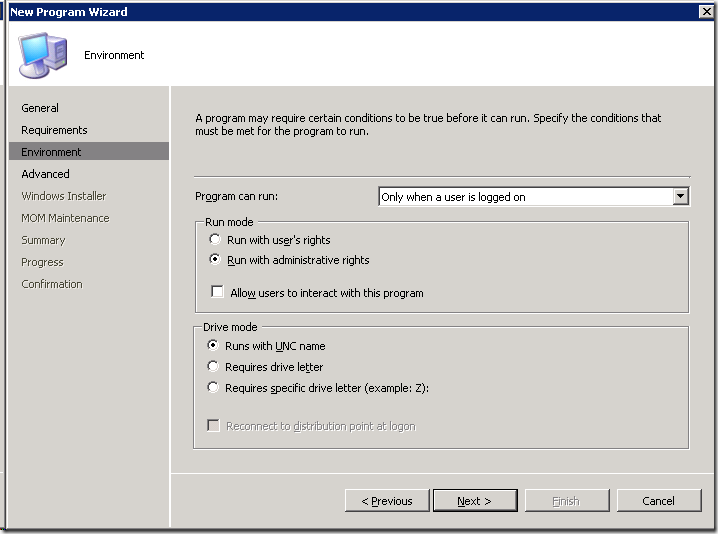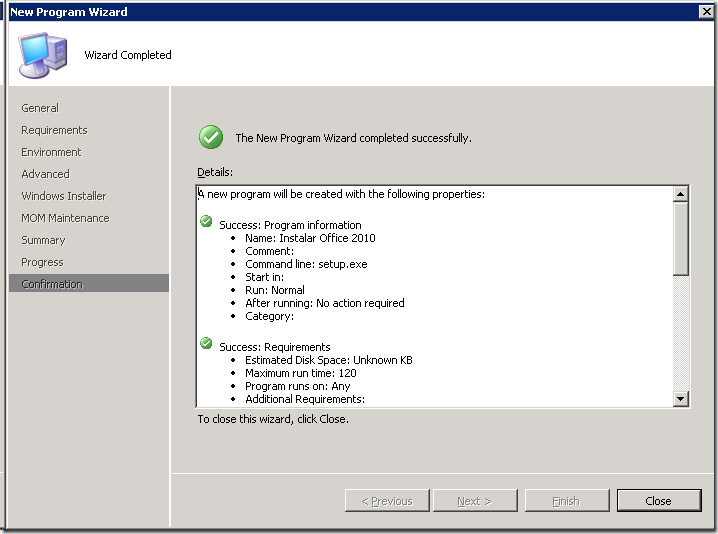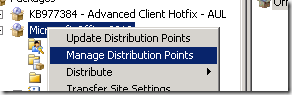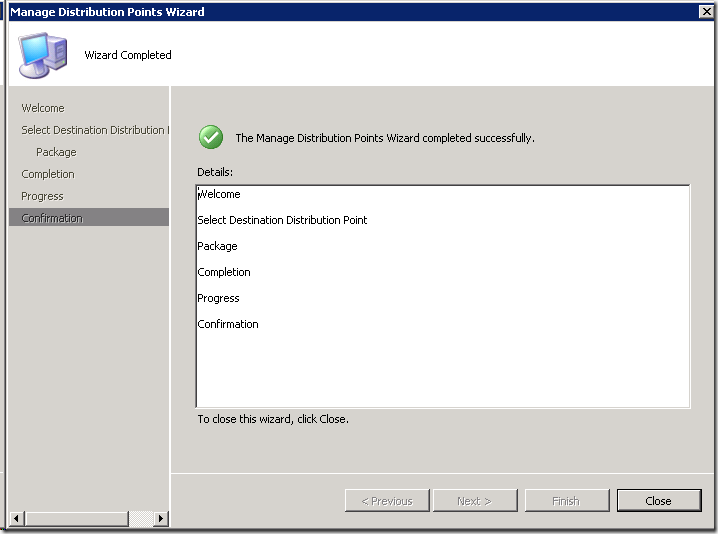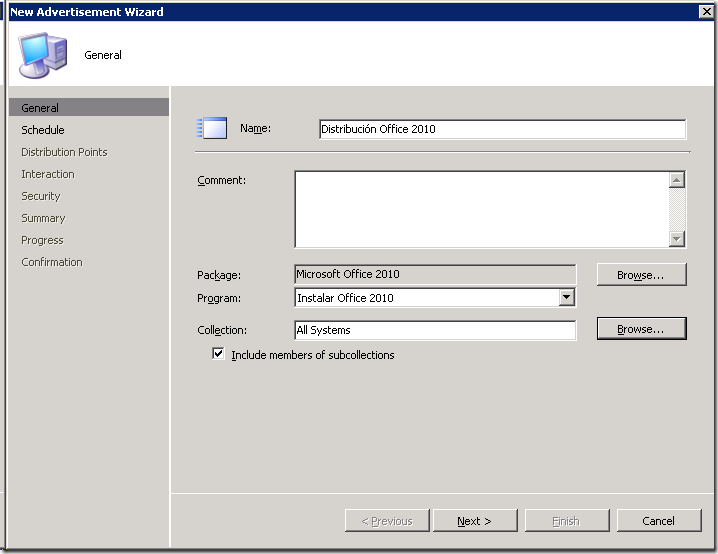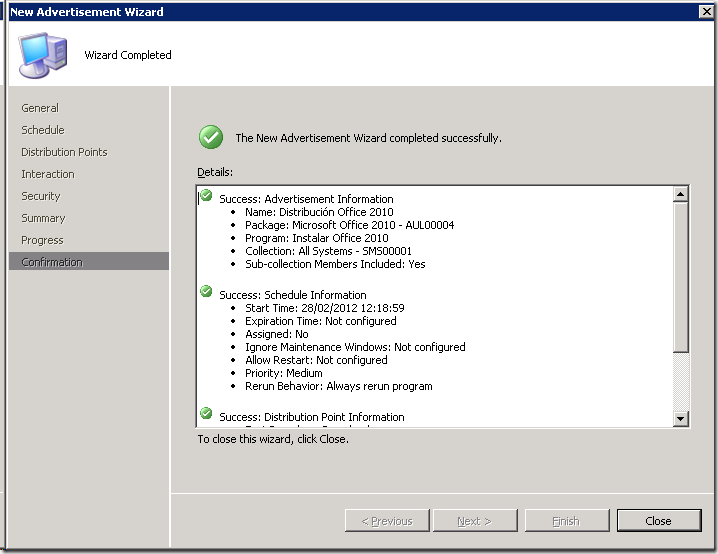Arrancar el VHD de Windows Server “8” Beta desde el Boot de Windows 7
Si no tenéis Hyper-V ni sitio (o ganas ![]() ) de montarlo, probad de arrancar desde el VHD de Windows Server 8 siguiedo esta guía del Technet:
) de montarlo, probad de arrancar desde el VHD de Windows Server 8 siguiedo esta guía del Technet:
Add a Native-Boot Virtual Hard Disk to the Boot Menu
http://technet.microsoft.com/en-us/library/dd799299(v=ws.10).aspx
Generamos una nueva entrada (guid) para asignar
C:\>bcdedit /copy {default} /d «vhd boot (locate)»
The entry was successfully copied to {76728f87-6396-11e1-8f3c-463500000031}
Damos la ruta del archivo .VHD donde tenemos el Server 8
C:\>bcdedit /set {76728f87-6396-11e1-8f3c-463500000031} device vhd=[D:]\W8S_VHD\Windows8Server.vhd
The operation completed successfully.
C:\>bcdedit /set {76728f87-6396-11e1-8f3c-463500000031} osdevice vhd=[D:]\W8S_VHD\Windows8Server.vhd
Cambiamos la descripción de la nueva entrada
C:\>bcdedit /set {76728f87-6396-11e1-8f3c-463500000031} description «Windows Server 8 Beta»
The operation completed successfully.
Al final, debe quedar algo así.
Cuando reiniciemos Windows 7, nos aparecerá la opción de arrancar Windows Server “8” Beta. Sólo deberemos seleccionarlo y… a disfrutar ![]() !!!
!!!
Saludos,
Marc